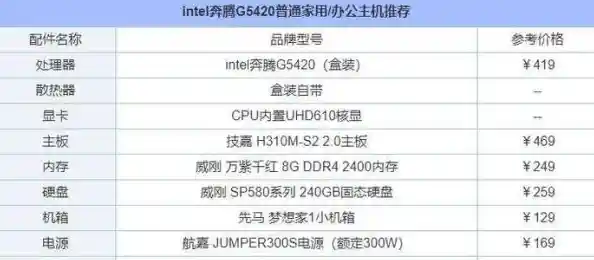摘要:查看电脑配置和型号可以通过以下两种方法实现:方法一:通过“运行”命令查看步骤1:打开“运行”窗口右击电脑右下角的【Windows】图标,在弹出的命令栏中点击【运行】;或直接按键盘上的【Windows】+【R】组合键。步骤2:输入指令并确认在“运行”窗口中输...
查看电脑配置和型号可以通过以下两种方法实现:
方法一:通过“运行”命令查看步骤1:打开“运行”窗口右击电脑右下角的【Windows】图标,在弹出的命令栏中点击【运行】;或直接按键盘上的【Windows】+【R】组合键。
步骤2:输入指令并确认在“运行”窗口中输入【dxdiag】,点击【确认】按钮。
步骤3:查看系统信息弹出的窗口会显示电脑的处理器(CPU)型号、操作系统版本、内存容量、显卡型号等核心配置信息。
方法二:通过“设备管理器”查看步骤1:打开系统属性窗口点击桌面上的【我的电脑】图标,右键选择【属性】;或直接在文件资源管理器中右键【此电脑】→【属性】。
步骤2:进入设备管理器在系统属性窗口中,点击左上角的【属性】(部分系统可能直接显示“设备管理器”入口),然后选择左侧的【设备管理器】。
步骤3:查看详细硬件信息在设备管理器中,展开各个硬件分类(如处理器、显示适配器、磁盘驱动器等),即可查看具体型号和参数。例如:
处理器:显示CPU型号及核心数。

显示适配器:显示显卡型号及驱动版本。
磁盘驱动器:显示硬盘容量及型号。
补充说明适用场景:
方法一适合快速查看系统整体配置,尤其适合需要确认操作系统位数或DirectX版本的用户。
方法二适合需要详细了解硬件型号、驱动状态或排查硬件故障的用户。
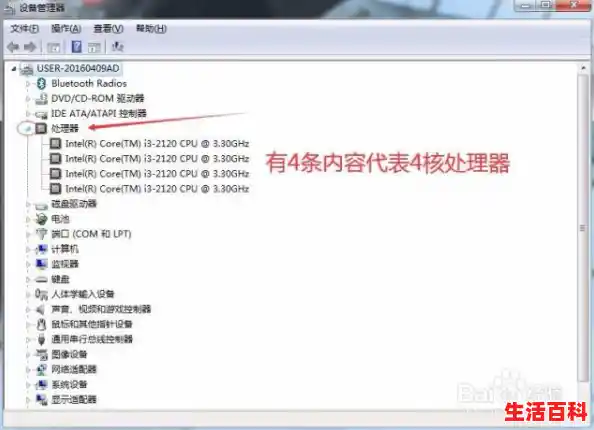
注意事项:
部分品牌电脑(如联想、戴尔)可能预装硬件管理软件,也可通过此类软件直接查看配置。
若设备管理器中显示硬件带有黄色感叹号,可能需更新驱动或排查故障。
第一步:首先双击打开电脑上的鲁大师软件(如图所示)。
第二步:然后点击选择主界面的硬件检测选项(如图所示)。
第三步:最后在硬件检测界面查看电脑配置(如图所示)。